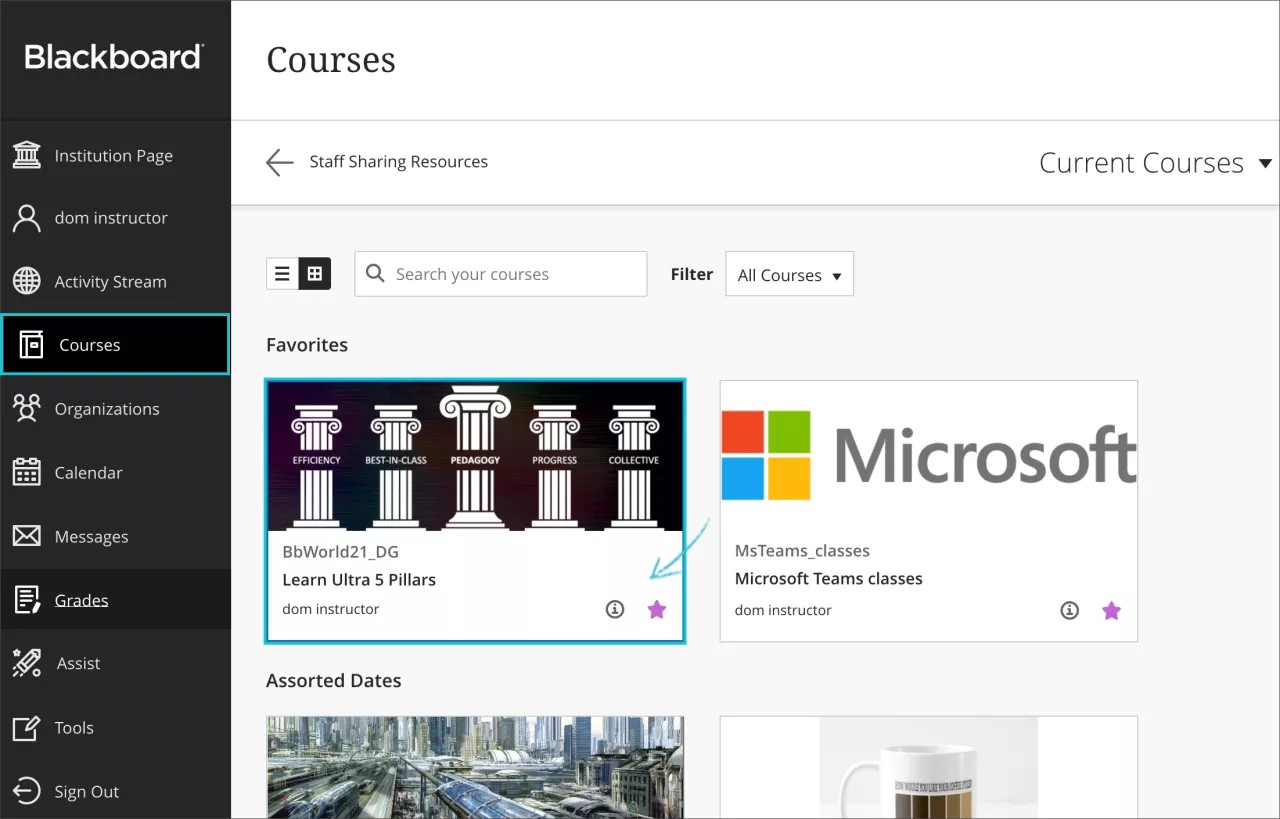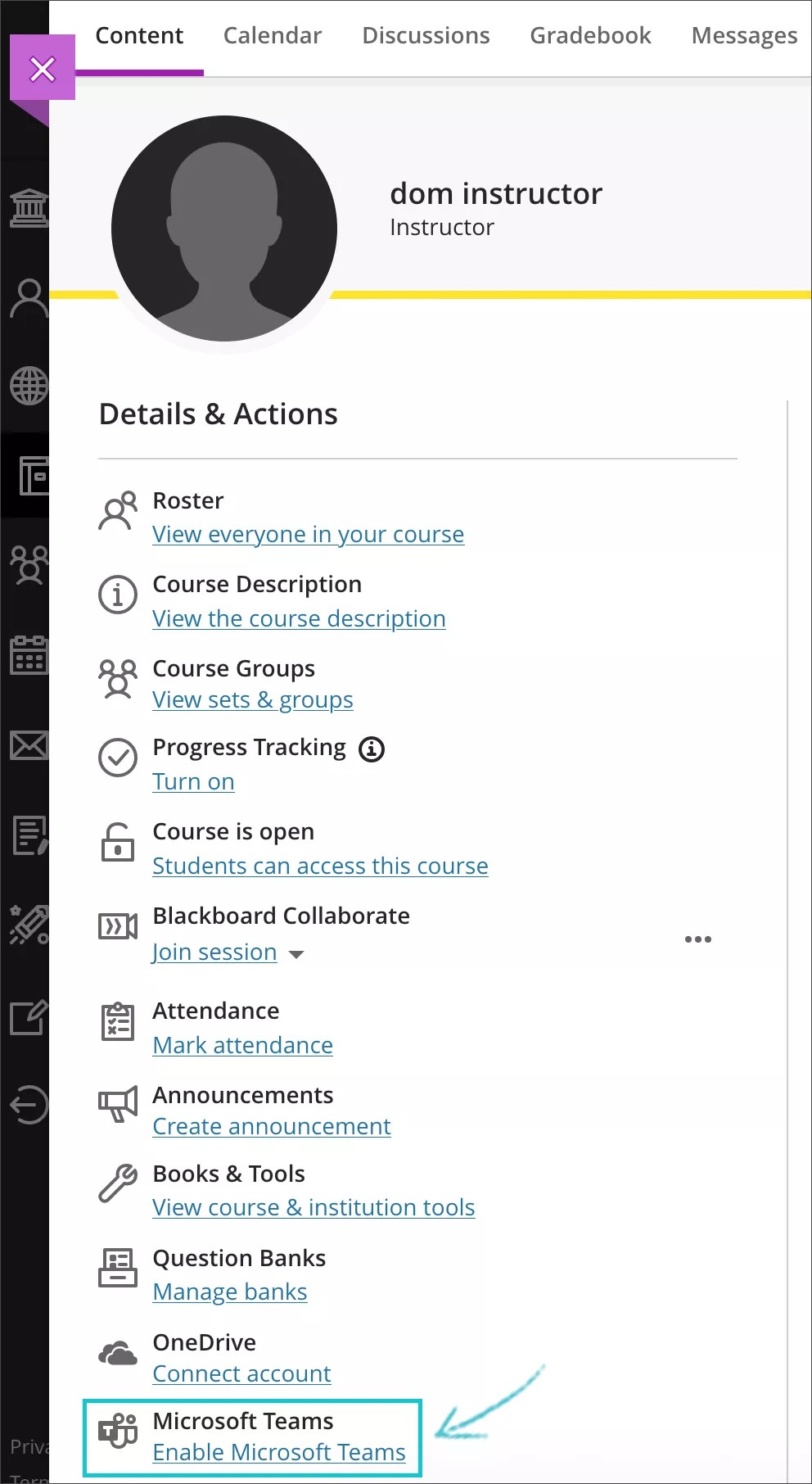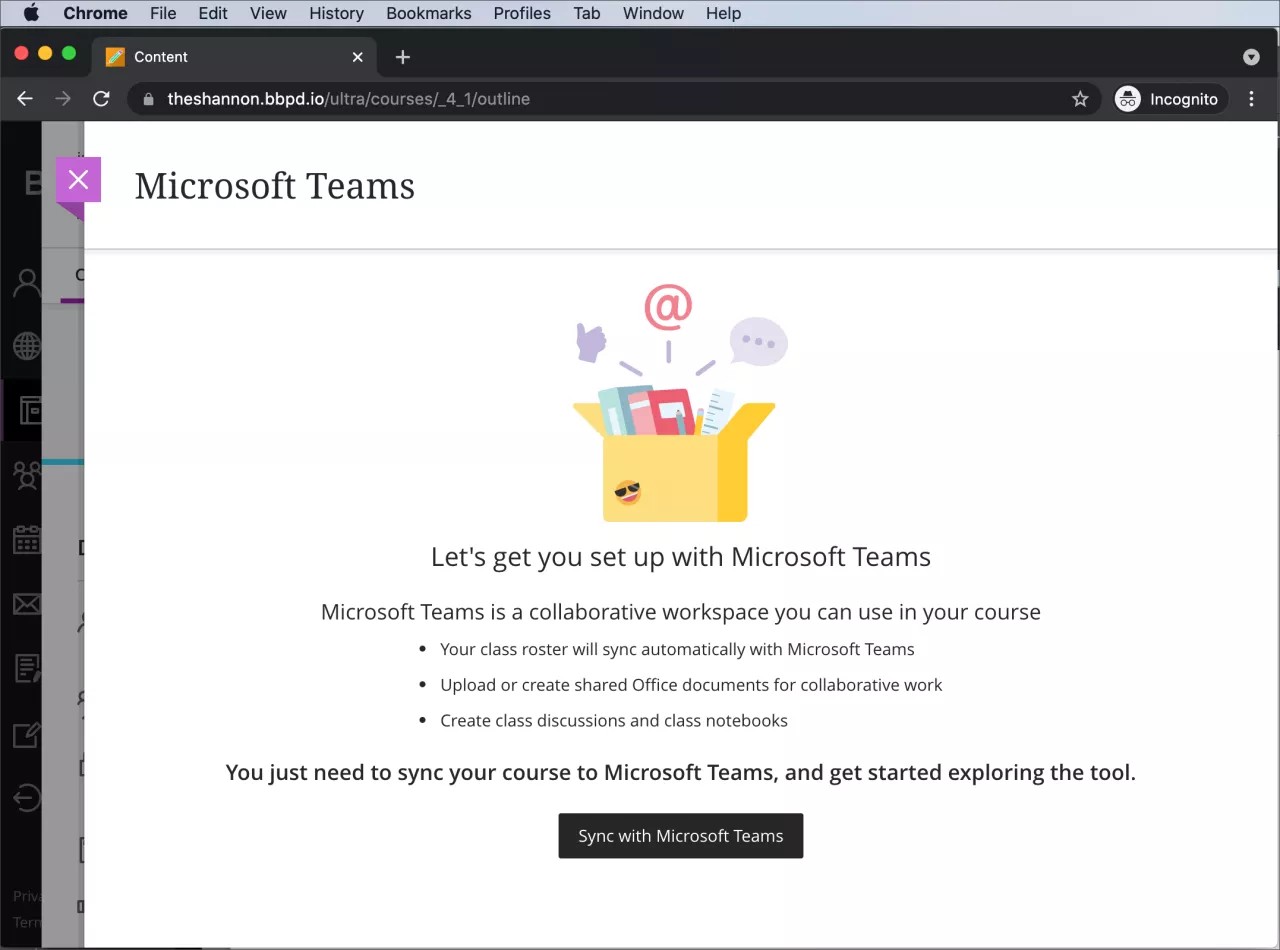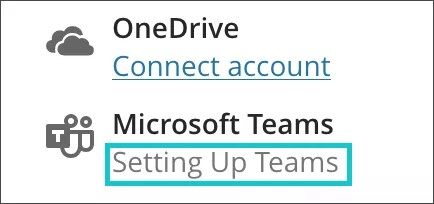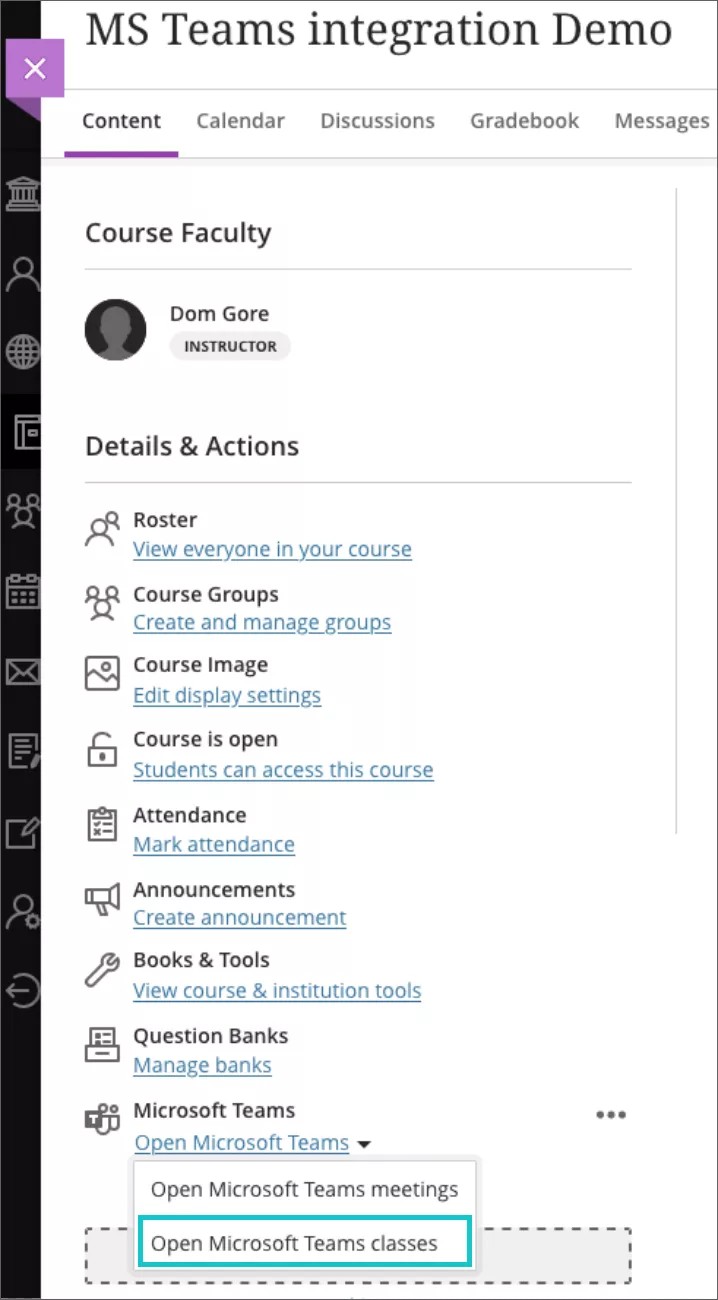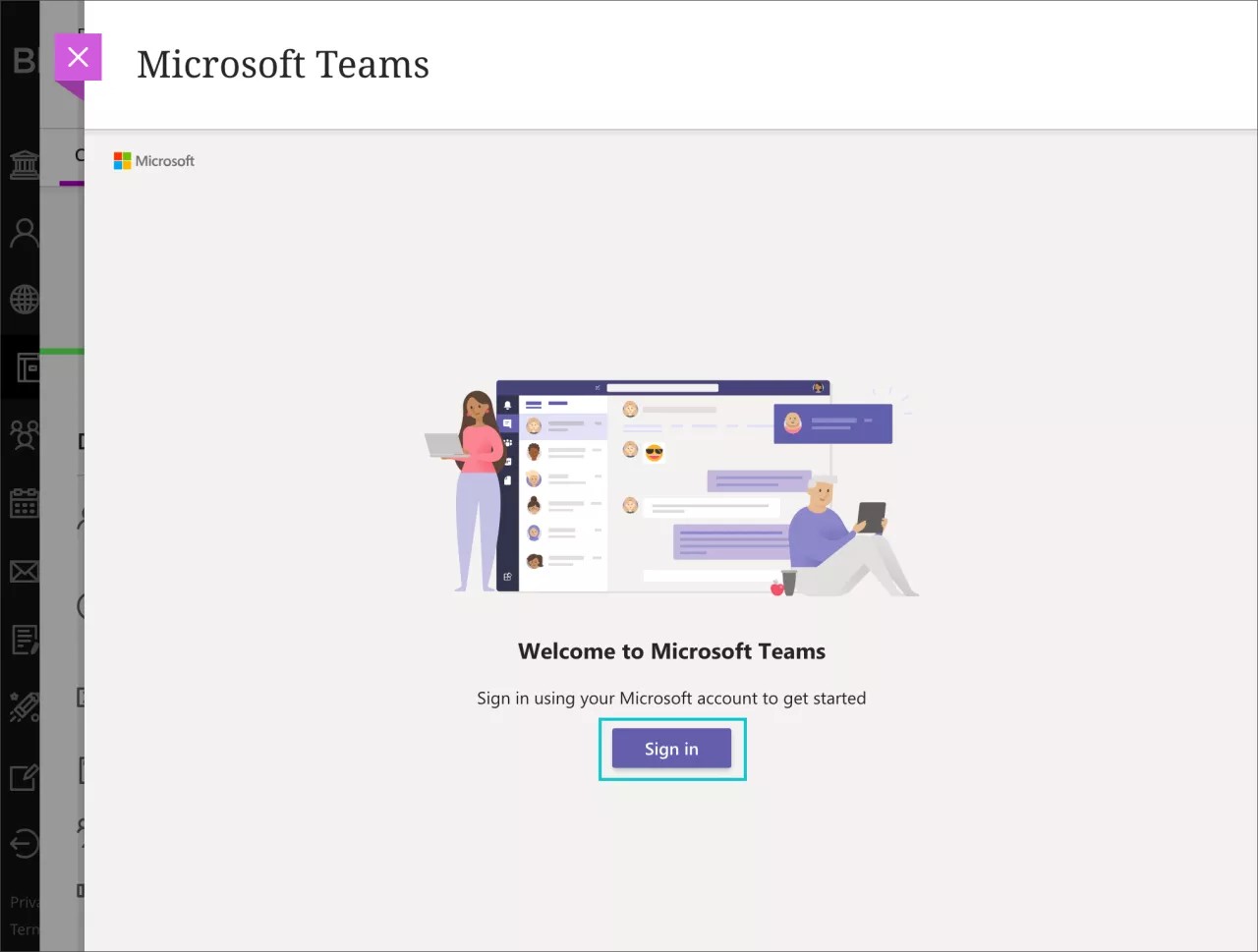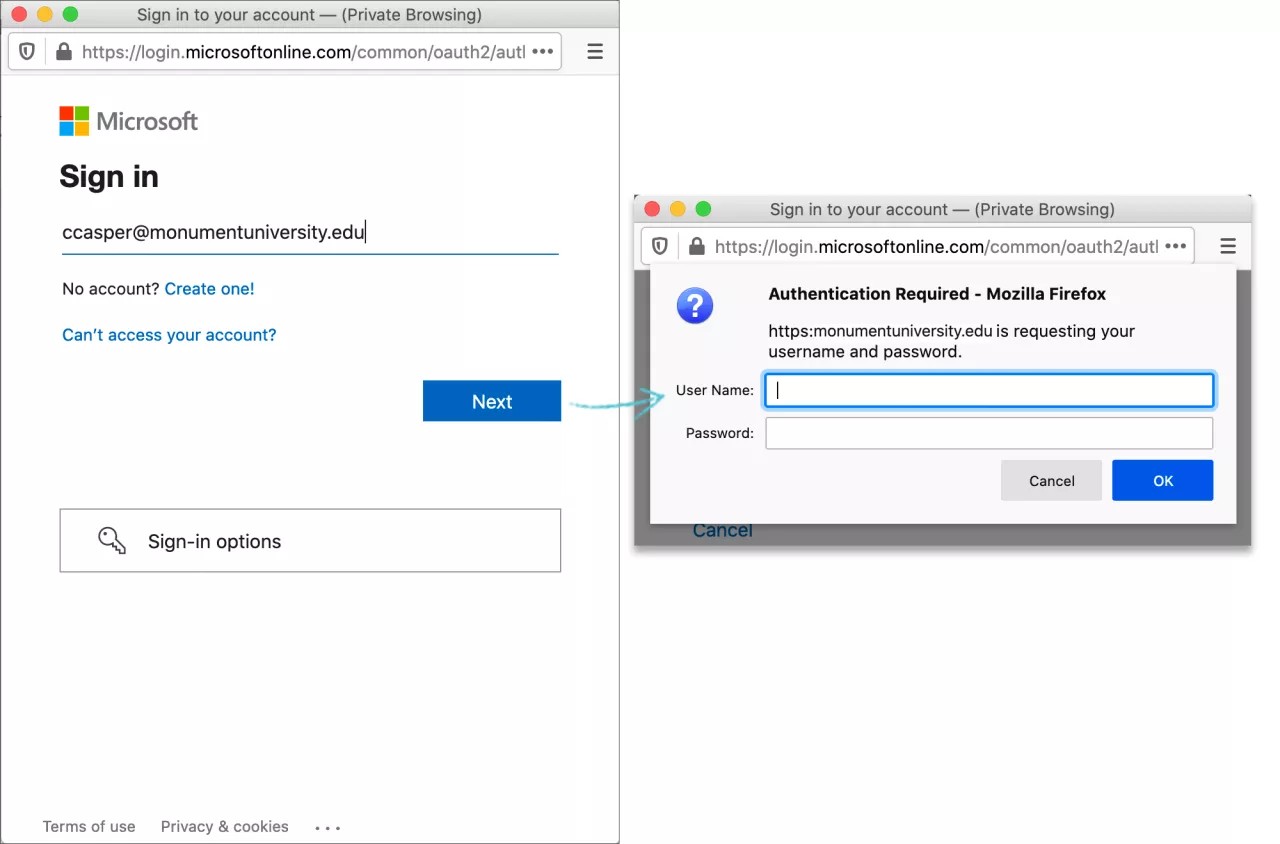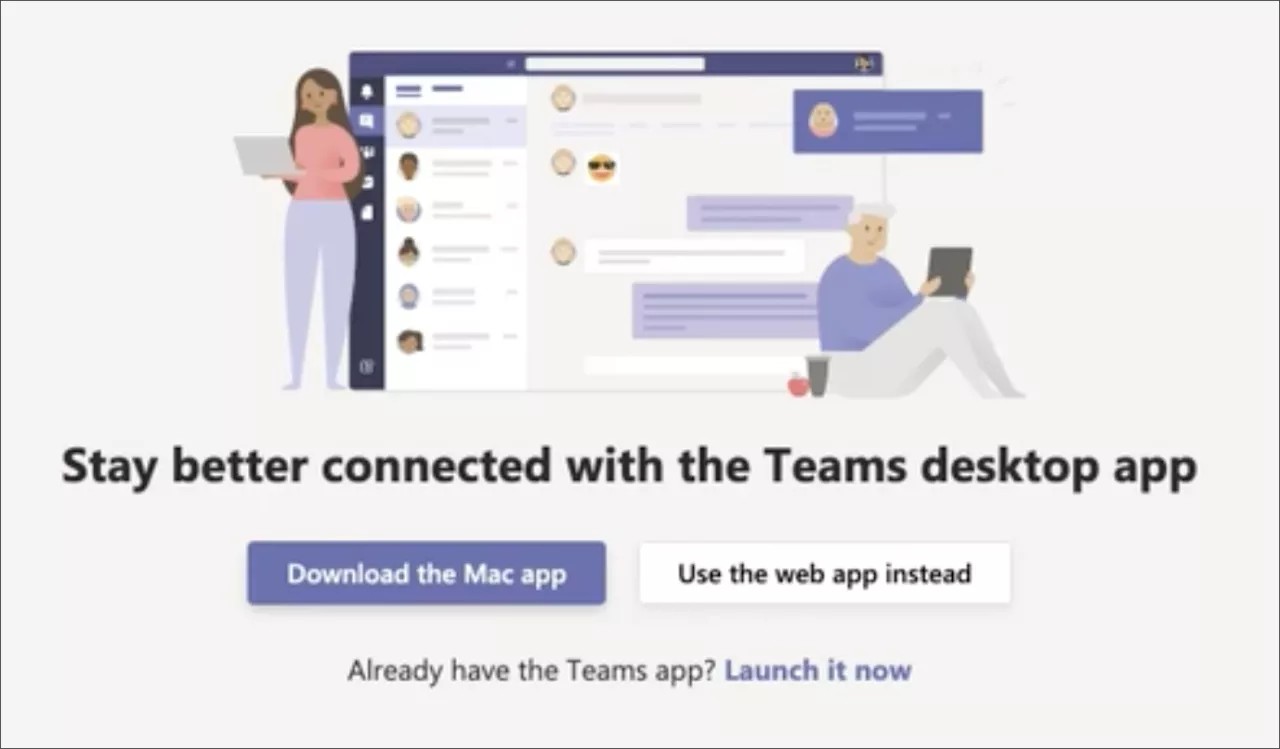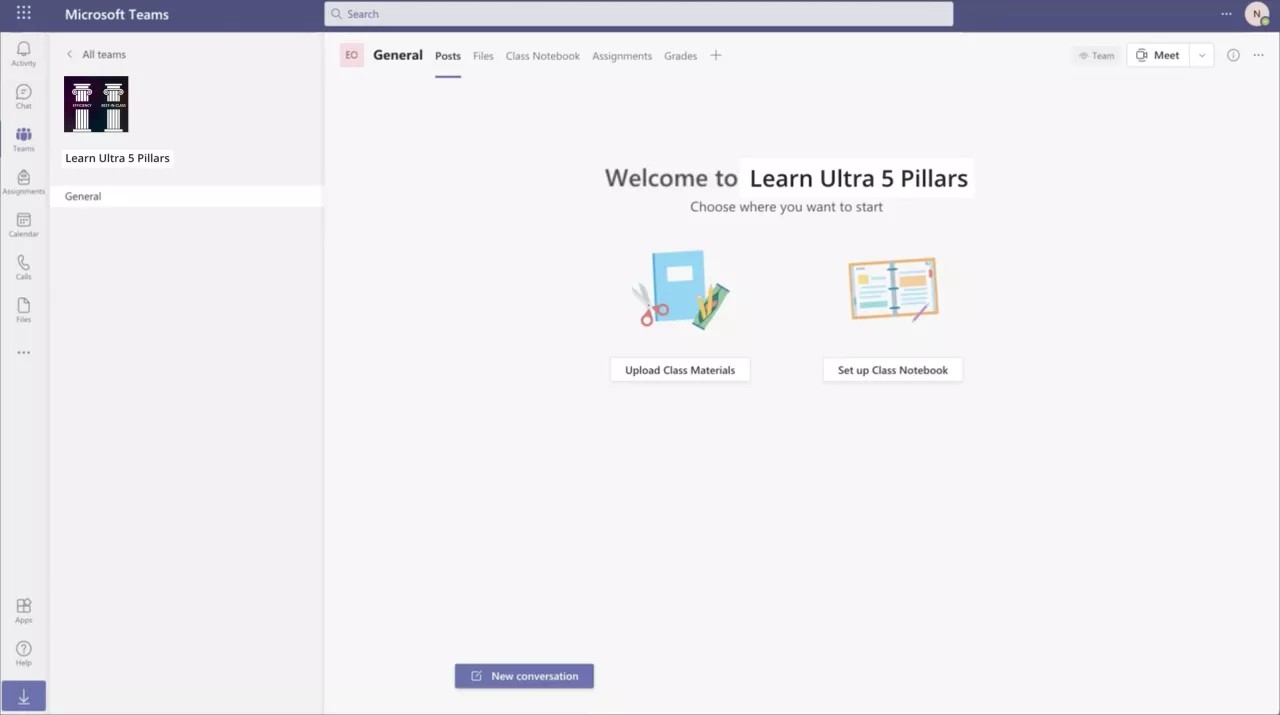이 정보는 Ultra 코스 보기에만 적용됩니다.
이 정보는 Ultra 환경에만 적용됩니다.
관리자가 해당 리소스를 사용할 수 있도록 설정하고 나면 다음 단계에 따라 코스에서 Microsoft Teams 수업을 사용할 수 있습니다.
- 코스를 열고 Microsoft Teams 수업을 활성화할 코스를 선택합니다.
- Ultra 코스 보기 윤곽의 세부 사항 및 활동 메뉴에서 Microsoft Teams 아이콘 아래에 있는 Teams 활성화 옵션을 선택합니다.
- 사전 동기화된 화면에서 Microsoft Teams와 동기화 버튼을 선택합니다. 이렇게 하면 등록 명단 동기화 프로세스가 시작됩니다. 이 화면에는 통합에서 제공할 정보도 표시됩니다. 이 작업은 완료하는 데 최대 15분이 소요될 수 있습니다. 완료한 후에 페이지를 새로 고쳐야 할 수 있습니다.
- 동기화 프로세스가 완료된 후, 세부 사항 및 활동 메뉴에서 Microsoft Teams 열기 옵션을 선택합니다. 그러면 Learn 코스용으로 생성한 팀 섹션에 접근하고 해당 섹션을 로드할 수 있습니다.
- 로그인 버튼을 선택합니다.
- Microsoft Teams를 열도록 자동으로 리디렉션되지 않으면 교육기관 자격 정보를 사용하여 Microsoft Teams에 로그인합니다.
- Microsoft Teams를 열 방법을 선택합니다. 데스크톱 또는 브라우저 애플리케이션 중에서 선택합니다.
- Microsoft Teams의 웹 보기를 시작하려면 코스 Teams 섹션을 선택합니다.
- 코스의 Microsoft 팀을 사용하여 시작하려면 다른 옵션 중에서 수업 자료 업로드, 수업용 전자 필기장 설정 또는 대화 시작 중에서 선택합니다.
- 학생이 Teams 인터페이스 내에서 접근할 수 있도록 Microsoft 지침에 따라 팀을 활성화합니다. 이는 Microsoft Teams에서 기본 설정입니다.